Frage
Problem: Wie behebt man den Fehler „Windows Defender Engine nicht verfügbar“?
Hallo. Wenn ich versuche, die neuesten Windows-Sicherheitsupdates zu installieren, erhalte ich eine Fehlermeldung und es wird angezeigt, dass die Windows Defender Engine nicht verfügbar ist. Wie behebe ich das?
Gelöste Antwort
Windows Defender oder Microsoft Defender Antivirus ist eine Anti-Malware-Komponente von Microsoft Windows. Es bietet einige grundlegende Funktionen, wenn es um die Sicherheit des Betriebssystems geht. Es kann Benutzer vor Malware warnen[1] Infektionen und andere Bedrohungen der Cybersicherheit.
Als Windows Defender zum ersten Mal auf den Markt kam, schützte es Benutzer nur vor Spyware, also hat Microsoft einen langen Weg zurückgelegt. Benutzer können sich jetzt sicher fühlen, wenn sie Windows ohne Antivirensoftware von Drittanbietern verwenden. Die Leute müssen jedoch die neuesten Sicherheitsupdates und Patches installieren, um die Sicherheit so stark wie möglich zu halten.
Das gelingt nicht immer. Kürzlich haben einige Benutzer gemeldet, dass sie beim Versuch, das Security Intelligence Update für Microsoft Defender Antivirus zu installieren, einen Fehler erhalten haben. Die Leute sagen auch, dass die Windows Defender Engine als nicht verfügbar angezeigt wird, was sie besorgt macht, verschiedenen Bedrohungen ausgesetzt zu sein.
Obwohl nicht bekannt ist, was genau den Fehler Windows Defender Engine Unavailable verursachen könnte, haben wir 3 Schritte vorbereitet, die Ihnen helfen könnten, ihn zu beheben und die erforderlichen Updates zu installieren. Die Fehlerbehebung kann zu einem langwierigen Prozess werden, daher können Sie auch ein Wartungstool wie z ReimageMac-Waschmaschine X9 das kann die meisten Systemfehler, BSODs,[2] beschädigte Dateien und Registrierung[3] Ausgaben. Befolgen Sie andernfalls die nachstehenden Anweisungen.
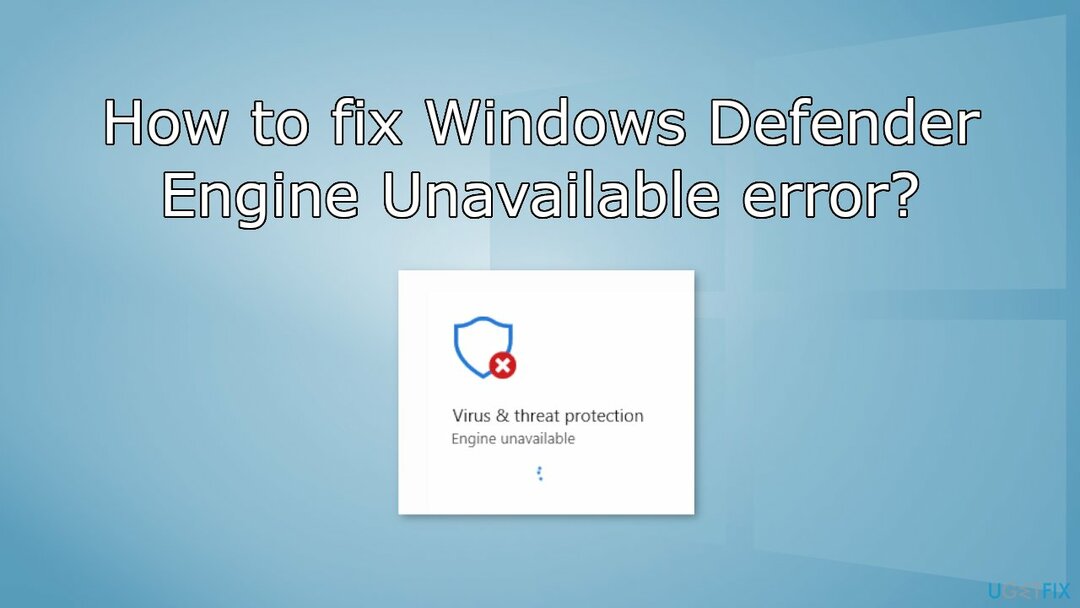
Lösung 1. Installieren Sie Security Intelligence-Updates manuell
Um ein beschädigtes System zu reparieren, müssen Sie die lizenzierte Version von erwerben Reimage Reimage.
- Laden Sie die Aktualisierungen von der offizielle Microsoft-Website
- Öffnen Sie die heruntergeladene Datei und folgen Sie den Anweisungen auf dem Bildschirm
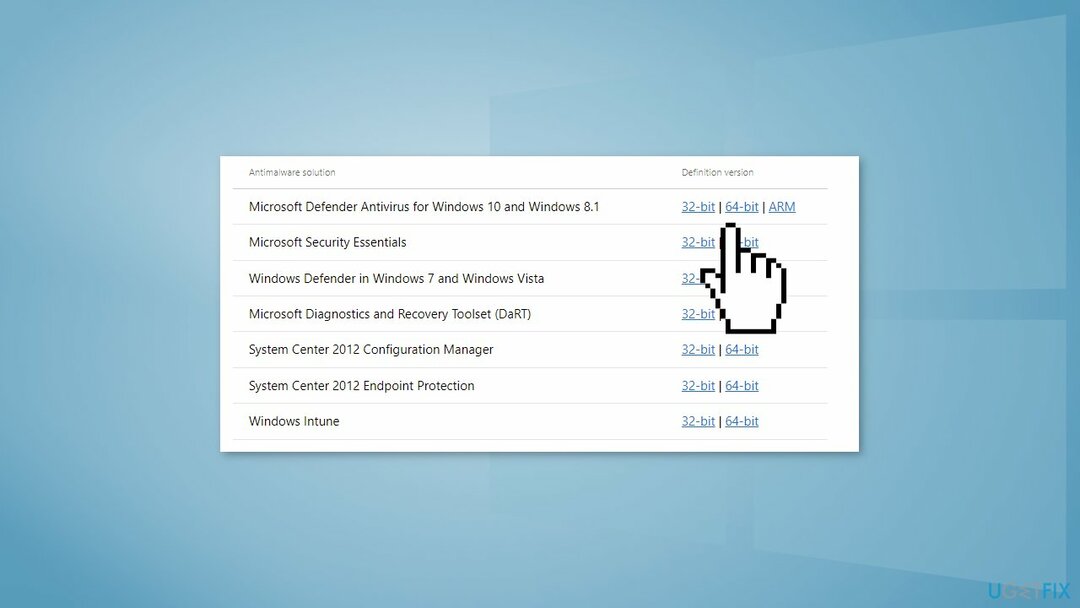
Lösung 2. Ändern Sie die Registrierungsschlüsselwerte
Um ein beschädigtes System zu reparieren, müssen Sie die lizenzierte Version von erwerben Reimage Reimage.
- Drücken Sie Windows-Taste + R die zu öffnen Laufen Kasten
- Typ Regedit und drücke Eintreten
- Navigieren Sie zu HKEY_LOCAL_MACHINE\\SOFTWARE\\Richtlinien\\Microsoft\\Windows Defender
- Ändere beides Deaktivieren Sie AntiSpyware und Deaktivieren Sie AntiVirus Werte zu 0 per Doppelklick
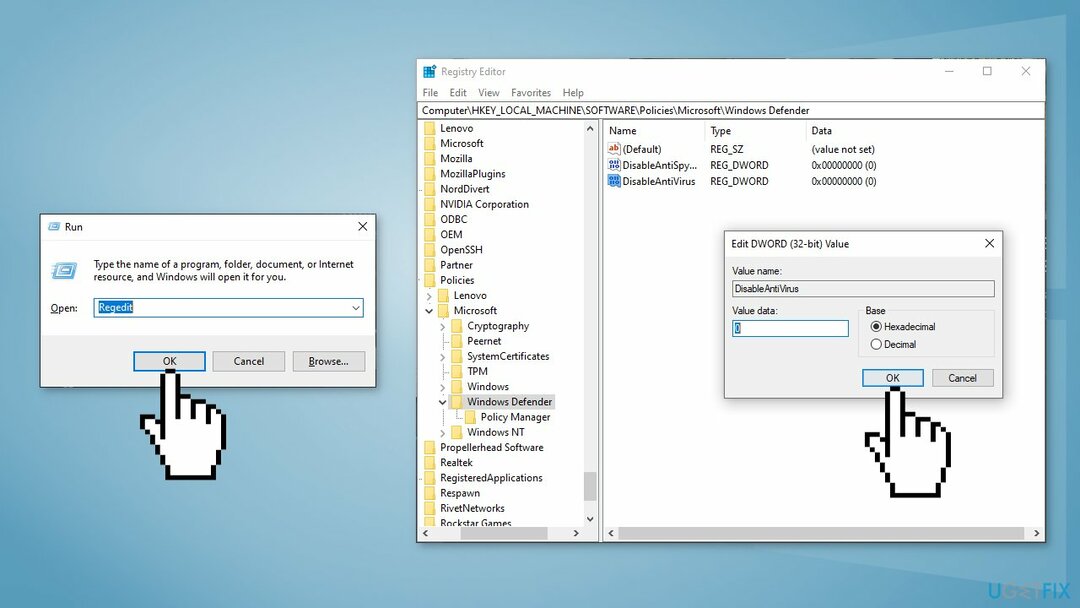
- Wenn die Tasten nicht angezeigt werden, klicken Sie mit der rechten Maustaste auf eine leere Stelle und wählen Sie aus Neu, und klicken Sie auf DWORD-Wert (32 Bit).
- Benennen Sie den Schlüssel Deaktivieren Sie AntiSpyware und setzen Sie den Wert auf 0
- Machen Sie dasselbe für Deaktivieren Sie AntiVirus Auch
Lösung 3. Führen Sie ein Reparatur-Upgrade durch
Um ein beschädigtes System zu reparieren, müssen Sie die lizenzierte Version von erwerben Reimage Reimage.
- Laden Sie die Windows 10-ISO-Datei von der offizielle Microsoft-Website
- Wenn Sie den Lizenzbedingungen zustimmen, wählen Sie aus Annehmen
- Auf der Was möchten Sie tun? Seite, auswählen Erstellen Sie Installationsmedien für einen anderen PC und dann auswählen Nächste
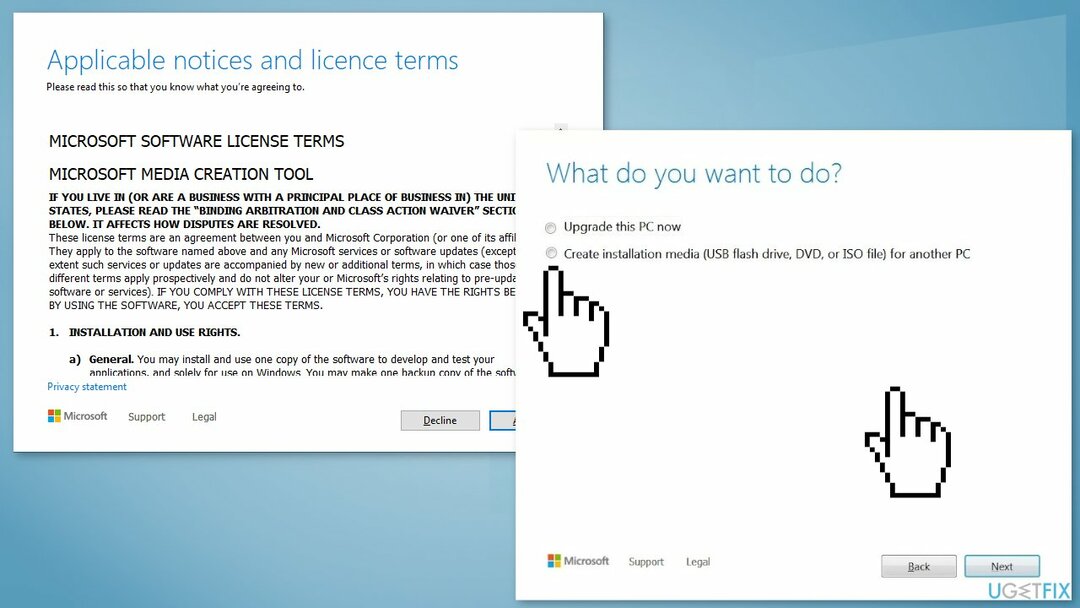
- Wählen Sie die Sprache, Edition und Architektur (64-Bit oder 32-Bit) für Windows 10 aus
- Im Wählen Sie aus, welche Medien Sie verwenden möchten, Auswählen ISO-Datei dann klick Nächste
- Wählen Sie den Download-Speicherort aus und klicken Sie dann auf Speichern
- Windows 10 ISO-Datei wird heruntergeladen
- Klicken Sie mit der rechten Maustaste auf die Windows 10-ISO-Datei und klicken Sie auf Montieren
- Offen Setup.exe
- Um wichtige Updates zu erhalten, wählen Sie aus Laden Sie Aktualisierungen herunter und installieren Sie sie
- Sicherstellen, dass Persönliche Dateien und Anwendungen behalten ist aktiviert
- Klicke auf Installieren um das Upgrade zu starten
Reparieren Sie Ihre Fehler automatisch
Das Team von ugetfix.com versucht sein Bestes zu tun, um Benutzern dabei zu helfen, die besten Lösungen zur Beseitigung ihrer Fehler zu finden. Wenn Sie sich nicht mit manuellen Reparaturtechniken herumschlagen möchten, verwenden Sie bitte die automatische Software. Alle empfohlenen Produkte wurden von unseren Fachleuten getestet und zugelassen. Tools, mit denen Sie Ihren Fehler beheben können, sind unten aufgeführt:
Angebot
mach es jetzt!
Fix herunterladenGlück
Garantie
mach es jetzt!
Fix herunterladenGlück
Garantie
Wenn Sie Ihren Fehler mit Reimage nicht beheben konnten, wenden Sie sich an unser Support-Team, um Hilfe zu erhalten. Bitte teilen Sie uns alle Details mit, die wir Ihrer Meinung nach über Ihr Problem wissen sollten.
Dieser patentierte Reparaturprozess verwendet eine Datenbank mit 25 Millionen Komponenten, die jede beschädigte oder fehlende Datei auf dem Computer des Benutzers ersetzen können.
Um ein beschädigtes System zu reparieren, müssen Sie die lizenzierte Version von erwerben Reimage Tool zum Entfernen von Malware.

Ein VPN ist entscheidend, wenn es darum geht Privatsphäre der Benutzer. Online-Tracker wie Cookies können nicht nur von Social-Media-Plattformen und anderen Websites verwendet werden, sondern auch von Ihrem Internetdienstanbieter und der Regierung. Selbst wenn Sie über Ihren Webbrowser die sichersten Einstellungen vornehmen, können Sie dennoch über mit dem Internet verbundene Apps verfolgt werden. Außerdem sind datenschutzorientierte Browser wie Tor aufgrund der verringerten Verbindungsgeschwindigkeit keine optimale Wahl. Die beste Lösung für Ihre ultimative Privatsphäre ist Privater Internetzugang – anonym und sicher online sein.
Datenwiederherstellungssoftware ist eine der Optionen, die Ihnen helfen könnten stellen Sie Ihre Dateien wieder her. Eine einmal gelöschte Datei löst sich nicht in Luft auf – sie bleibt auf Ihrem System, solange keine neuen Daten darauf geschrieben werden. Datenwiederherstellung Pro ist eine Wiederherstellungssoftware, die auf Ihrer Festplatte nach Arbeitskopien gelöschter Dateien sucht. Durch die Verwendung des Tools können Sie den Verlust wertvoller Dokumente, Schularbeiten, persönlicher Bilder und anderer wichtiger Dateien verhindern.